애드센스 세금 양식 만료 미국 정보 제출 방법
애드센스 세금 양식 만료에 대한 내용을 설명드리겠습니다. 저도 티스토리와 워드프레스를 운영하다 보니 애드센스로 수익을 창출하는 중인데요. 어느 날 확인해 보니 세금 양식 만료일이 다가오고 있어서 다시 제출을 하라는 안내를 받았습니다.

관련된 안내 내용들을 확인해보니 세금 정보 기간이 만료되어 다시 제출을 해야 한다고 적혀있더라고요. 일전에 제출했던 기억이 있어서 다시 제출만 하면 되는 것을 확인하고 수정 제출 했습니다.
결과적으로 복잡해보이기는 하지만 전혀 어렵지 않습니다. 만약 여러분들도 애드센스 세금 만료로 양식 제출을 알아보고 있다면 본문을 확인하여 제출해 보시기 바랍니다.
애드센스 세금 양식 만료 제출 방법
애드센스를 오래 운영해오신 분들이라면 한 번쯤 세금 양식을 제출한 적 있으실 텐데요. 해당 세금 양식은 일정 기간이 정해져 있기 때문에 해당 기간이 만료되면 다시 제출을 해야 합니다. 저도 21년도에 제출하고 이번에 다시 제출하게 되었습니다.
그러면 어떻게 미국 세금 양식을 제출해야 하는지 순서대로 설명드리도록 하겠습니다.
✅ 함께 볼만한 콘텐츠
* 디지털 관광 주민증 발급 신청 방법
* 건강보혐료 환급금 조회 방법
세금 양식 제출 방법
그럼 구체적으로 애드센스 미국 세금 양식을 다시 제출하는 방법을 설명드리도록 하겠습니다. 해당 안내를 받으신 분들은 구글 애드센스 계정에 조치를 취해야 한다고 안내 문구가 나타날 텐데요. 순서대로 살펴보시고 적용해 보시기 바랍니다.
💡 세금 양식 제출 순서
- 구글 애드센스로 이동
- 본인 계정으로 로그인
- 결제 설정 메뉴로 이동
- 새양식 제출
- 양식 작성
다음과 같은 순서로 애드센스 세금 양식 제출이 가능합니다. 그럼 자세한 방법은 아래에 본문을 통해서 이미지와 함께 구체적으로 설명드리도록 하겠습니다.
![구글 애드센스 사이트에 로그인해 보면 애드센스 세금 정보 결제 설정이 필요한 계정의 경우 위에 메시지가 나타납니다. 그럼 우측에 [결제 설정으로 이동]을 선택합니다.](https://blog.kakaocdn.net/dn/Gv11x/btsJU1Hqu3l/4qqxkWiQbfd6INVIE9B9L0/img.jpg)
1. 구글 애드센스 사이트에 로그인해 보면 애드센스 세금 정보 결제 설정이 필요한 계정의 경우 위에 메시지가 나타납니다. 그럼 우측에 [결제 설정으로 이동]을 선택합니다.
![결제 설정 메뉴로 이동하면 세금 양식이 만료되는 기간이 보일 겁니다. 해당 메시지 오른쪽에 [새 양식 제출]을 선택합니다.](https://blog.kakaocdn.net/dn/pKO5T/btsJU0uYGzg/cAxx9gJdxkPEwr3kwo4QK1/img.jpg)
2. 결제 설정 메뉴로 이동하면 세금 양식이 만료되는 기간이 보일 겁니다. 해당 메시지 오른쪽에 [새 양식 제출]을 선택합니다.
![우리가 제출해야 하는 양식은 미국 세금 양식입니다. 이전에 신고했던 양식이 보일 텐데 갱신을 하려면 우측에 [새 양식 제출]을 통해서 진행해야 합니다.](https://blog.kakaocdn.net/dn/bzCUCp/btsJUNvURD6/0SUEVi7kxpWfeJurkTHSok/img.jpg)
3. 우리가 제출해야 하는 양식은 미국 세금 양식입니다. 이전에 신고했던 양식이 보일 텐데 갱신을 하려면 우측에 [새 양식 제출]을 통해서 진행해야 합니다.
![새 양식 제출을 누르면 안내 팝업창이 나타날 텐데 대략 모든 작업이 완료되는데 10분 정도 소요되니 참고하시고 우측 하단에 [양식 시작]을 눌러서 진행합니다.](https://blog.kakaocdn.net/dn/Iahpq/btsJVCf7MZi/LOOyfNqEvkO5jVbGKKlKGk/img.jpg)
4. 새 양식 제출을 누르면 안내 팝업창이 나타날 텐데 대략 모든 작업이 완료되는데 10분 정도 소요되니 참고하시고 우측 하단에 [양식 시작]을 눌러서 진행합니다.
![계정 유형은 [개인]으로 선택해 주시고 미국 시민 또는 거주자가 아니니 [아니요]를 선택하시면 됩니다. 다음 세금 양식은 미국 국가 외에 개인이니 [W-8 BEN]을 눌러서 하단에 양식으로 이동을 눌러주시면 됩니다.](https://blog.kakaocdn.net/dn/NKVvZ/btsJVC8hoPp/PGjAP2ZwERK3Er8CPBHJCk/img.jpg)
5. 계정 유형은 [개인]으로 선택해 주시고 미국 시민 또는 거주자가 아니니 [아니요]를 선택하시면 됩니다. 다음 세금 양식은 미국 국가 외에 개인이니 [W-8 BEN]을 눌러서 하단에 양식으로 이동을 눌러주시면 됩니다.
![다음 화면에서 수익원자에 해당하는 이름에는 본인 이름이 영문으로 입력이 이미 되어있을 겁니다. 안되어있으신 분들의 경우 여권상에 영문 이름을 입력해 주시고 하단에 국가 지역은 [대한민국]으로 설정해 주세요.](https://blog.kakaocdn.net/dn/vrRPD/btsJUmMesJD/0FoFyX8UAK0GZnJhYRGkmk/img.jpg)
6. 다음 화면에서 수익원자에 해당하는 이름에는 본인 이름이 영문으로 입력이 이미 되어있을 겁니다. 안되어있으신 분들의 경우 여권상에 영문 이름을 입력해 주시고 하단에 국가 지역은 [대한민국]으로 설정해 주세요.
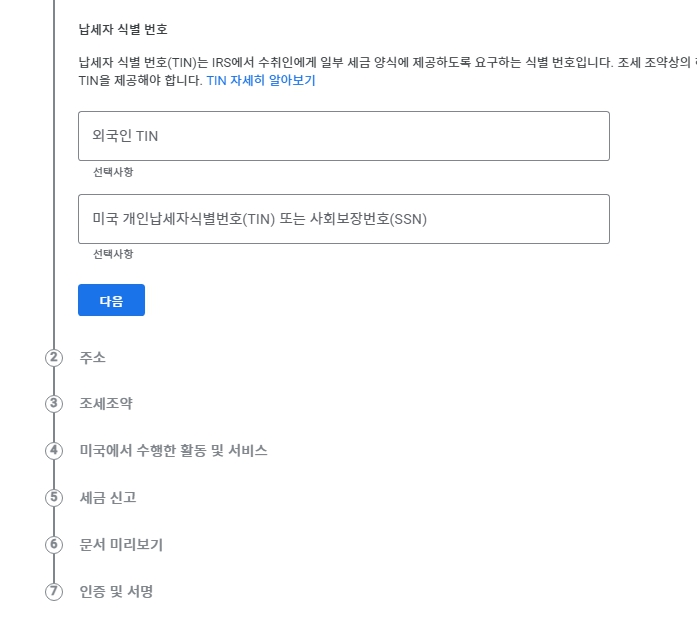
7. 개인이라면 다음 항목은 넘어가도 됩니다. 다만 사업자로 진행하시는 분들은 TIN 외국인이라고 적혀있는 입력창에 사업자등록번호를 입력 후 진행하시면 됩니다.
![다음 주소 입력창에는 본인 거주지를 입력해주시면 됩니다. 상세 주소는 영문 주소명으로 입력해 주신 뒤 하단에 [우편 주소가 영구 거주지 주소와 동일합니다.]에 체크 표시를 해주시면 됩니다.](https://blog.kakaocdn.net/dn/FrBlj/btsJVT2Rt0E/EHtXTj2FrIPsEp99Z5UkU0/img.jpg)
8. 다음 주소 입력창에는 본인 거주지를 입력해주시면 됩니다. 상세 주소는 영문 주소명으로 입력해 주신 뒤 하단에 [우편 주소가 영구 거주지 주소와 동일합니다.]에 체크 표시를 해주시면 됩니다.
![다음 화면에서 사업자인 경우 예를 선택해 주시면 되며 개인인 경우 [아니요, 원천징수세율 인하 요건을 충족하지 않습니다.]를 선택하여 다음을 눌러주시면 됩니다.](https://blog.kakaocdn.net/dn/bhnc7t/btsJU9rPSL5/g2uP3sITIbjGoLtAp1Ux6k/img.jpg)
9. 다음 화면에서 사업자인 경우 예를 선택해 주시면 되며 개인인 경우 [아니요, 원천징수세율 인하 요건을 충족하지 않습니다.]를 선택하여 다음을 눌러주시면 됩니다.
![여러분들이 미국 내에서 서비스를 진행하시는 분들은 없을 테니 [아니요]를 선택 후 하단에 구글 관련 안내 문구에 체크표시 후 다음으로 넘어갑니다.](https://blog.kakaocdn.net/dn/WY9bb/btsJUja17o3/Dg85f7JmuNbRKGTuWQFKc0/img.jpg)
10. 여러분들이 미국 내에서 서비스를 진행하시는 분들은 없을 테니 [아니요]를 선택 후 하단에 구글 관련 안내 문구에 체크표시 후 다음으로 넘어갑니다.
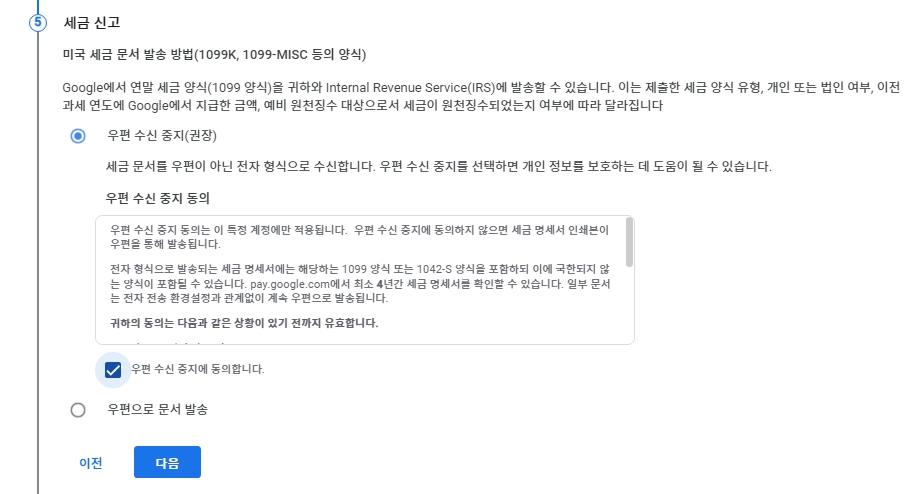
11. 세금 관련 내용은 우편으로 받지 않겠다는 내용에 체크 후 동의까지 해주신 뒤에 다음으로 넘어가주세요.
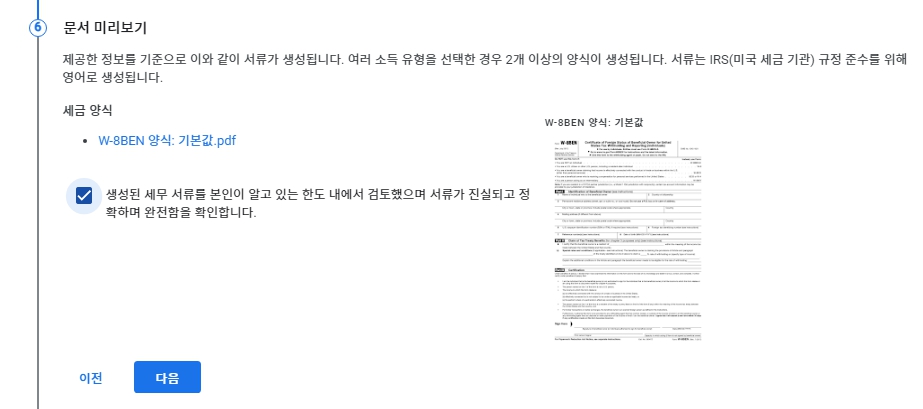
12. 지금까지 양식을 신고한 내용에 대한 서류를 제대로 작성했고 확인했음을 체크 후 다음을 눌러서 진행해 주시면 됩니다.
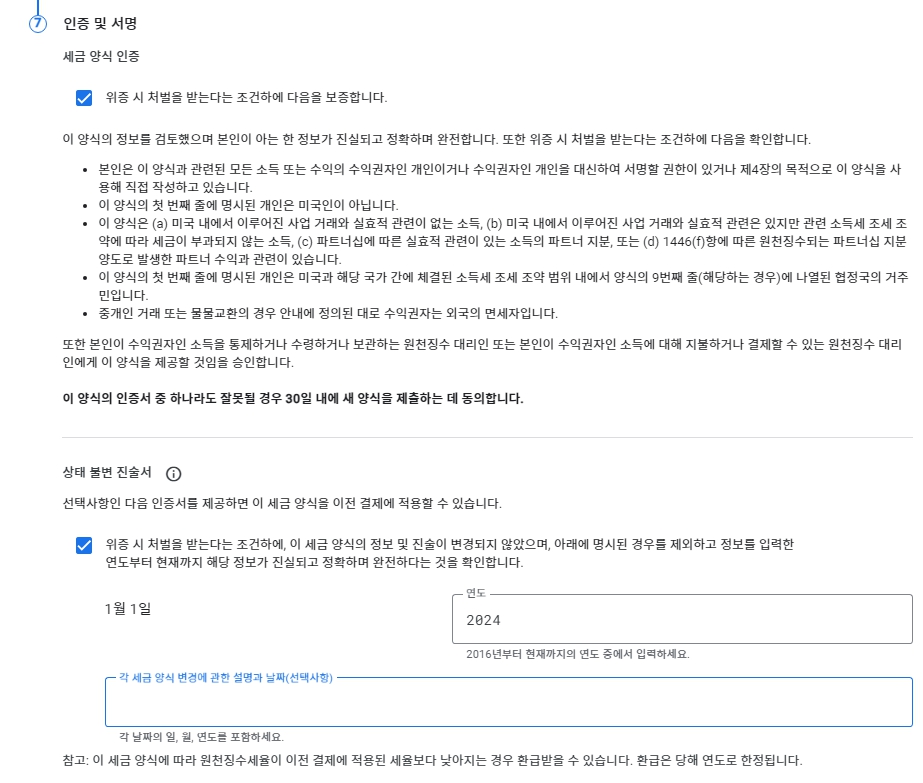
12. 관련된 내용이 사실임을 체크하고 진술서 연도에 작성 연도를 입력해 주시면 됩니다. 하단에 날짜는 입력하지 않으셔도 됩니다.
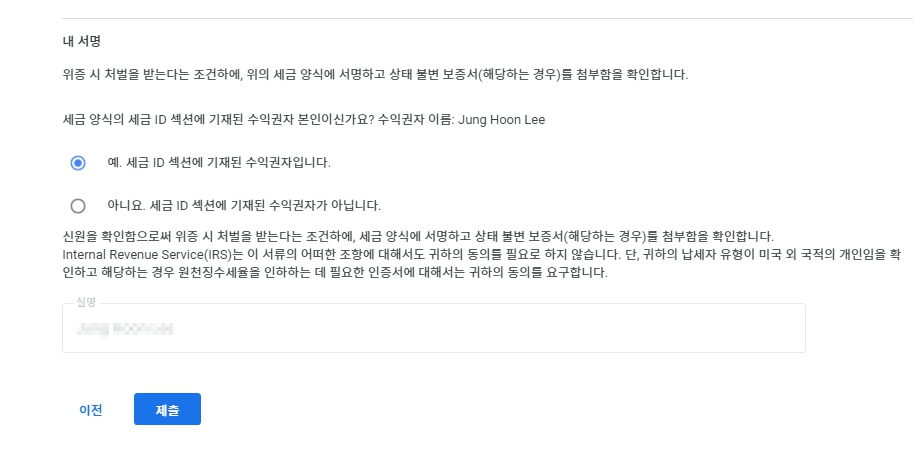
13. 섹션 아이디 수익권자가 본인이 맞음을 확인 후 하단에 실명 부분에 본인 영문 이름을 입력 후 제출하시면 됩니다.
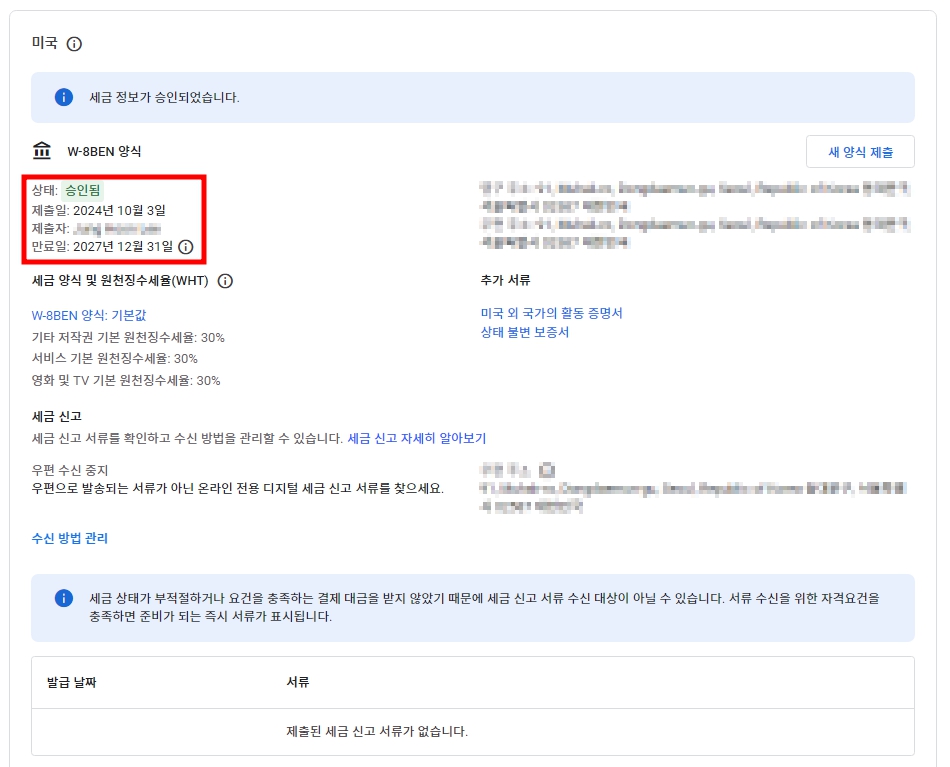
14. 양식이 정상적으로 제출되었다면 제출일이 오늘로 되어있을 것이고 이에 따라 만료일도 3년 연장된 것을 확인할 수 있습니다.
관련된 팁 이어서 보기
이번 콘텐츠에서는 구글 애드센스 미국 세금 양식 만료 새 양식 제출 방법에 대해서 설명드렸습니다. 아무래도 자주 제출하는 양식이 아니기 때문에 생소하신 분들이 많으셨을 텐데 이번 포스팅이 여러분들에게 도움이 되었기를 바랍니다.